Miksējot dziesmu, to var viegli pārspīlēt. Jums ir jāsaskaras ar virkni dziesmu, no kurām katrai ir sava skaņa un vieta kopējā attēlā. Pirmais solis ceļā uz līdzsvarotu miksēšanu ir pareizi iestatīt skaļumu un panoramēšanu. Šajā rokasgrāmatā uzzināsiet, kā Logic Pro X programmā Logic Pro X izveidot stabilu pamatu aptuvenam miksam.
Galvenās atziņas
- Sāciet ar etalonmiksi, lai izprastu skaļuma attiecības.
- Izmantojiet vienkāršus paņēmienus, lai efektīvi pielāgotu skaļumu un panoramēšanu.
- Darba plūsmai jābūt ātrai, bet precīzai, lai ietaupītu laiku un veicinātu radošumu.
Soli pa solim, kā izveidot aptuvenu miksēšanu
1. noklausieties etalonmikss
Pirms sākat miksēšanu, noklausieties etalonmikssu - dziesmu, kas ir līdzīga jūsu žanram. Pievērsiet uzmanību tam, kā dažādi instrumenti ir sajaukti kopā. Tas var palīdzēt jums gūt priekšstatu par skaļuma attiecībām un panorāmu jūsu paša producētajā mūzikā. Piemēram, varat izvēlēties kādu āķīgu Bruno Marsa dziesmu, lai analizētu, kā miksā ir izvietotas basģitāra, ģitāra un bungas.
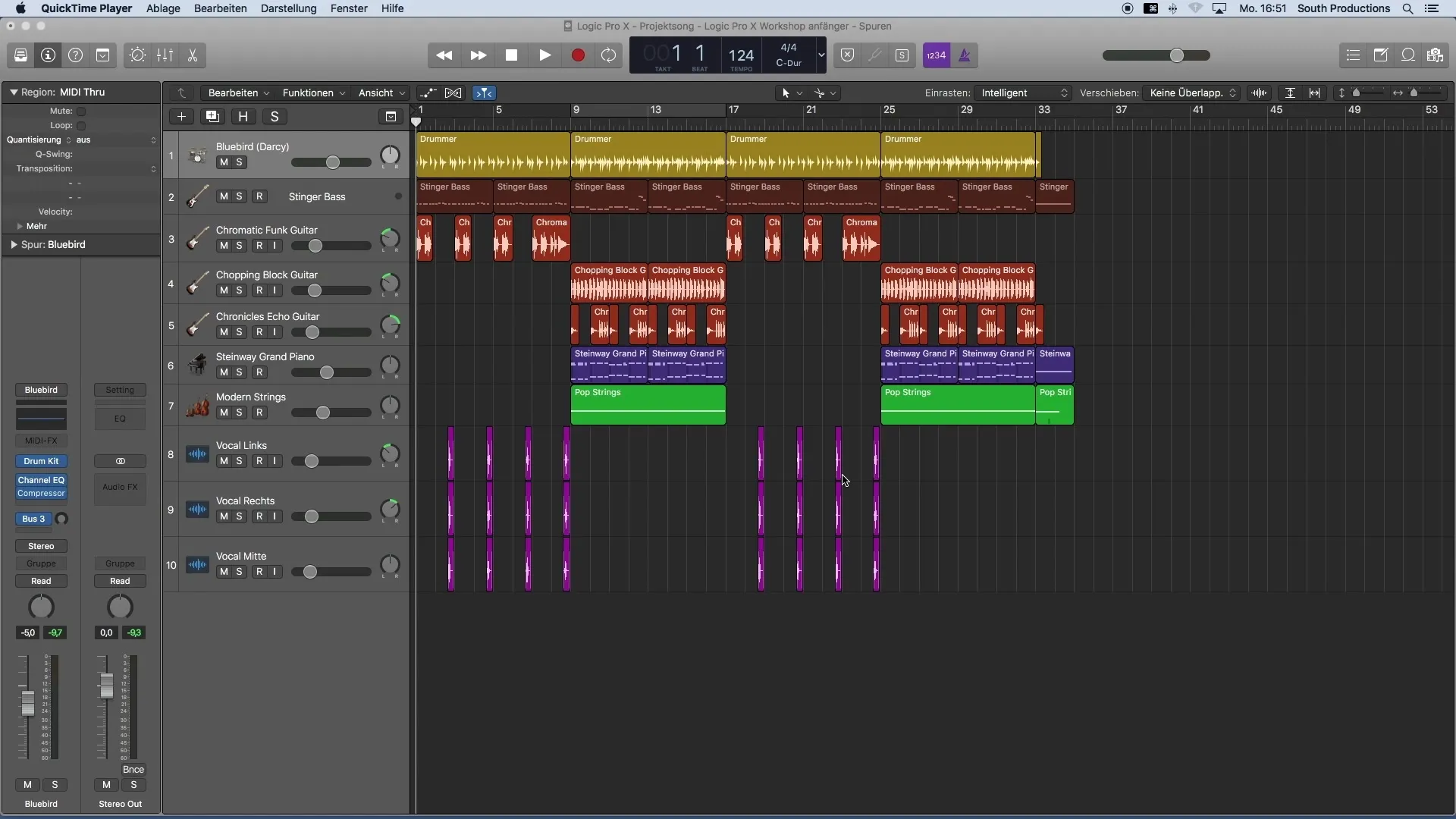
2. iestatiet cilpas reģionu
Efektīvam darba veidam ir praktiski iestatīt cilpu ap visu dziesmu. Tas atvieglo projekta atskaņošanu bez nepieciešamības pastāvīgi pārvietoties atpakaļ uz sākumu. Velciet cilpas apgabalu uz laika joslas, noklikšķinot joslas displejā un velkot cikla apgabalu. Tas palīdzēs jums nepārtraukti strādāt pie sava miksējuma.
3. Konfigurējiet mikseri
Atveriet mikseri, lai iegūtu pārskatu par visām dziesmām. To var izdarīt ātri, izmantojot X pogu vai izvēlni "Window" (Logs). Sākumā ir svarīgi iestatīt visas skaļuma regulēšanas ierīces uz nulli. Ņemiet vērā, ka mikserī tiek parādītas ne tikai jūsu galvenās dziesmas, bet arī visi efekti, kurus Logic automātiski pievieno.
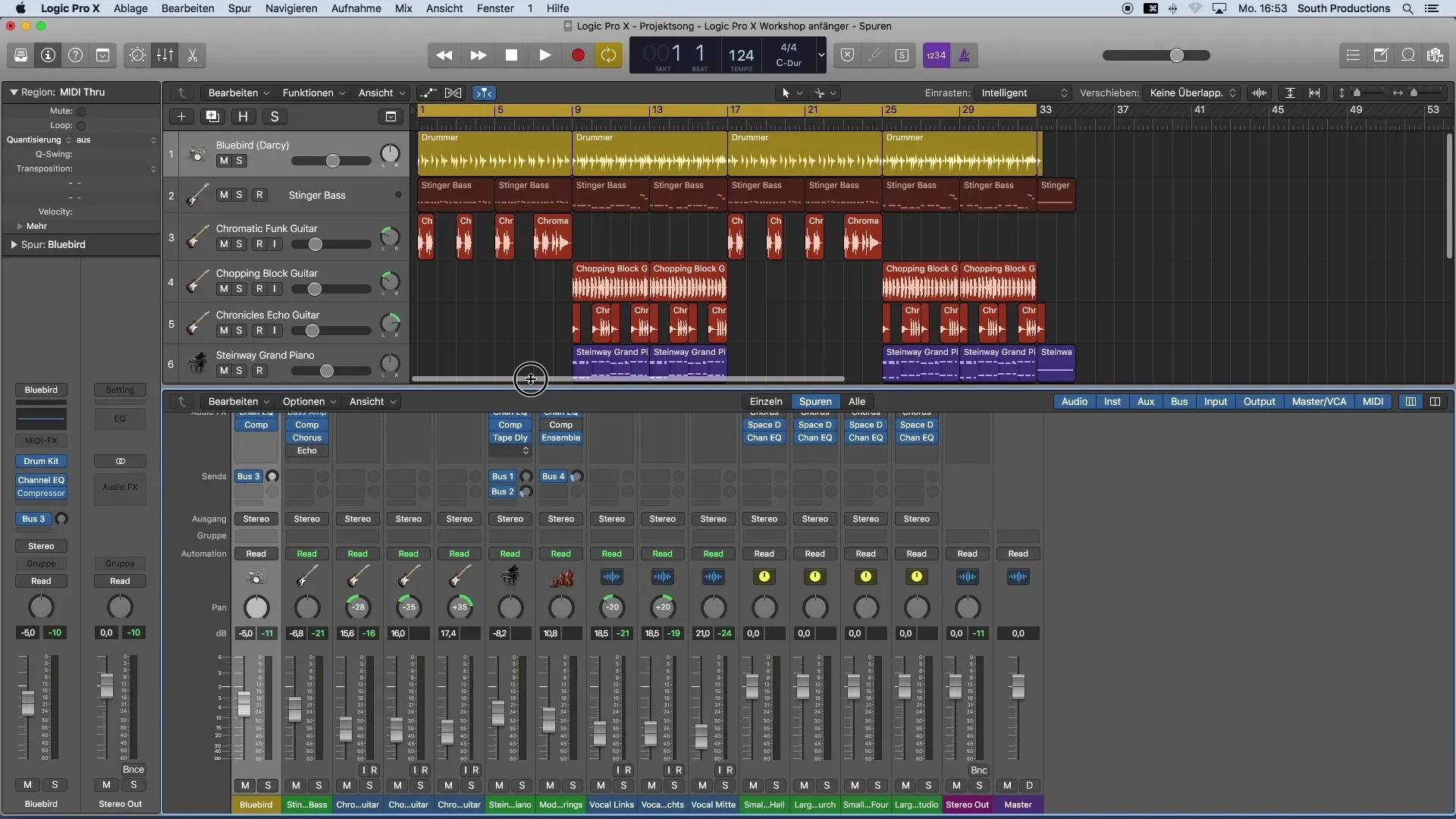
4. Atiestatiet skaļumu un panorāmu
Tiklīdz mikseris ir atvērts, velciet visus faderus līdz nullei, lai nodrošinātu tīru sākumu. Jums vajadzētu arī noregulēt pan, lai sāktos no nulles. Nospiediet taustiņu ALT un noklikšķiniet uz faderiem, lai tos atiestatītu.
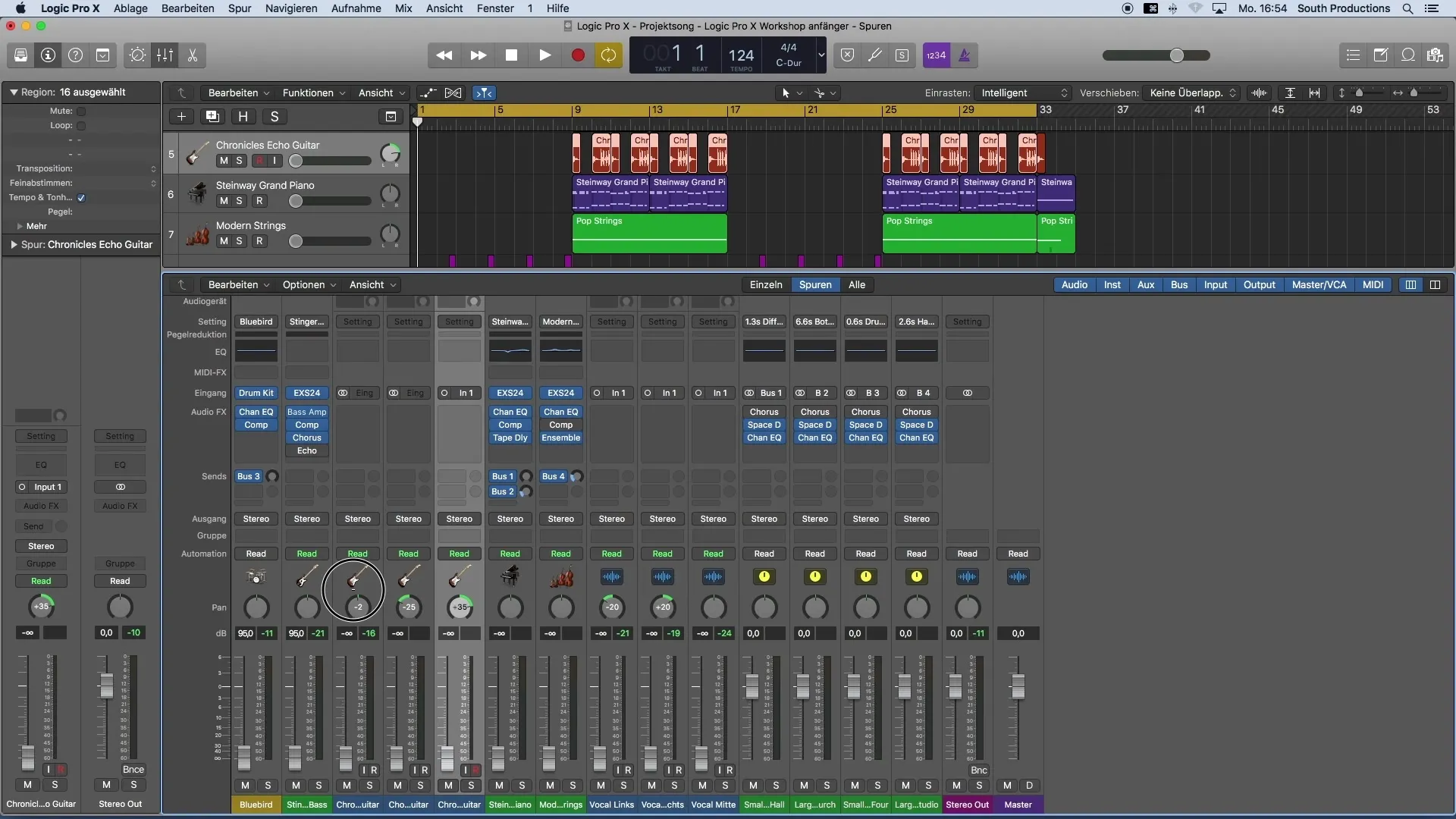
5. Pielāgojiet skaļuma attiecības
Tagad varat sākt atskaņot dziesmu un regulēt atsevišķu dziesmu skaļuma attiecības. Sāciet ar bungu skaļuma regulēšanu. Pārliecinieties, ka galvenais līmenis nav pārspīlēts. Ieteicams pirmos instrumentus izlīdzināt aptuveni -8 līdz -18 decibelu līmenī, lai atstātu pietiekami daudz vietas nākamajām dziesmām.
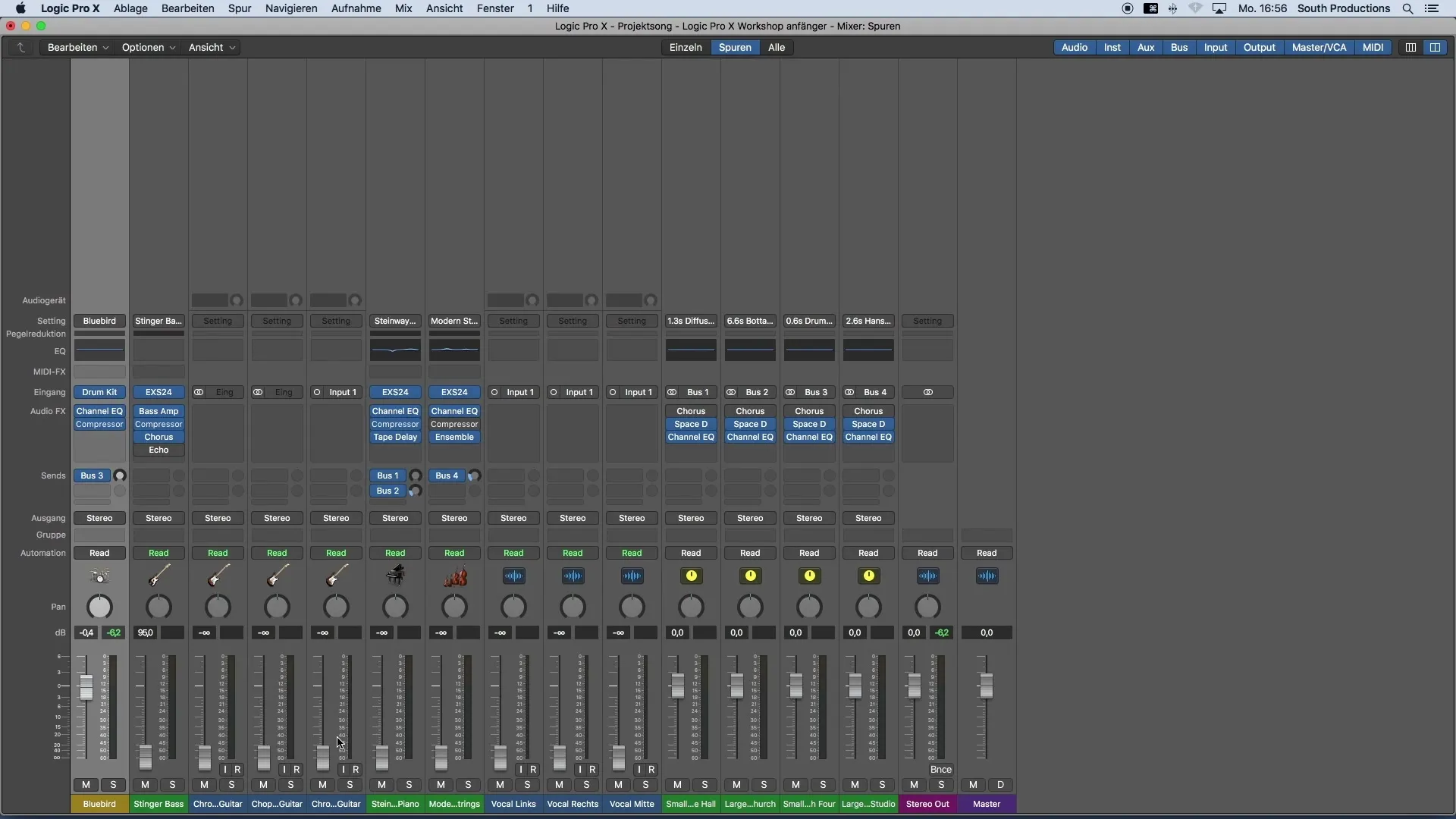
6 Vokālu un citu elementu regulēšana
Kad bungas ir iestatītas, varat pāriet pie vokāla. Izvēlieties visas vokāla dziesmas un pārliecinieties, ka tām ir vienāds skaļums. Varat arī nedaudz sadalīt tos panorāmā, pārvietojot dažus pa kreisi, bet citus pa labi vai uz centru.
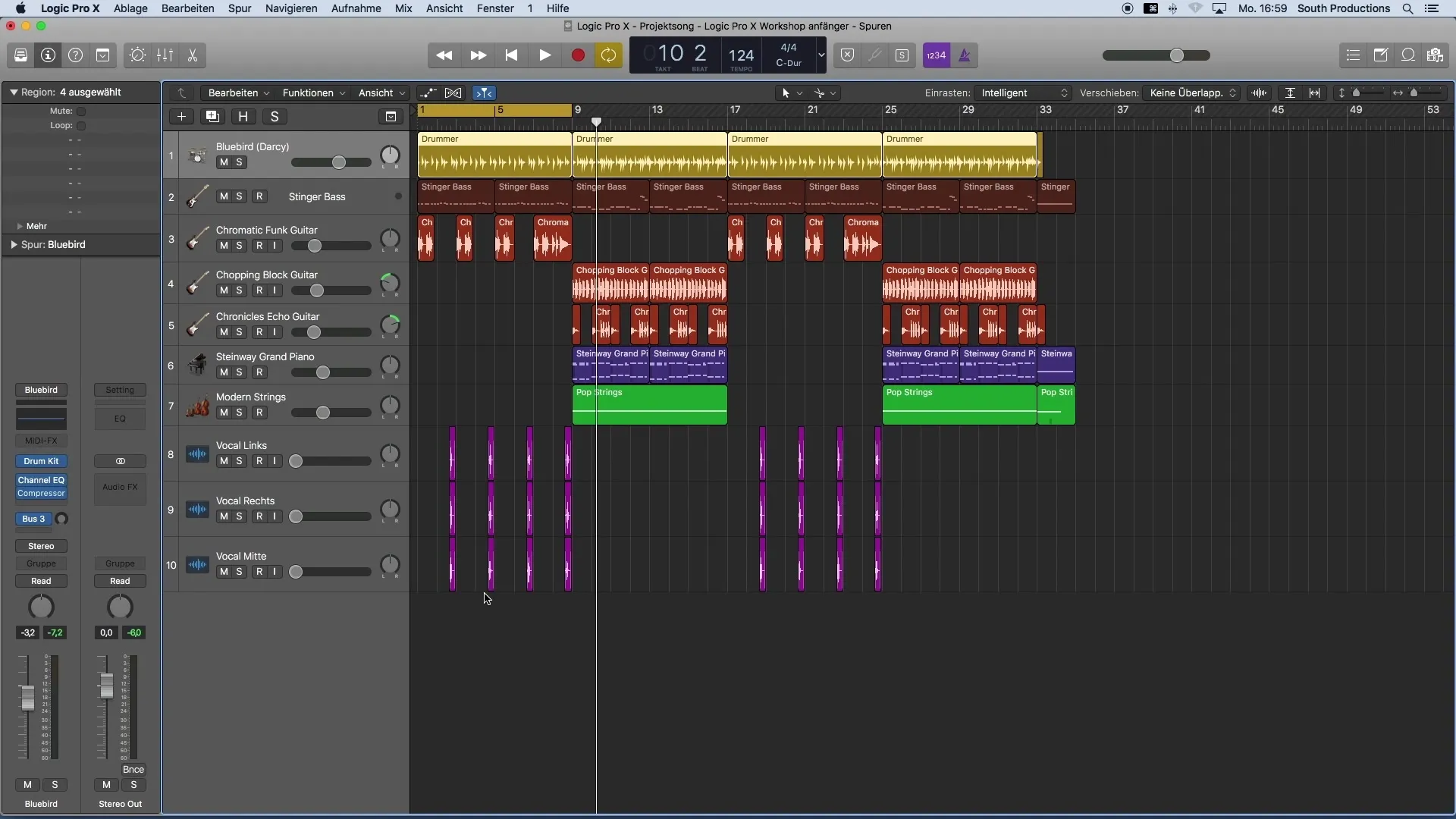
7. Smalkas korekcijas bungu dziesmām
Ja vēlaties vēl vairāk pielāgot bungas, varat pāriet pie atsevišķiem elementiem, piemēram, bungu sitieniem un sitieniem. Izvēlieties bungu celiņu mikserī un noregulējiet katra elementa skaļumu. To var izdarīt tieši bungu komplekta spraudnē, kur var pielāgot katra instrumenta skaļumu.
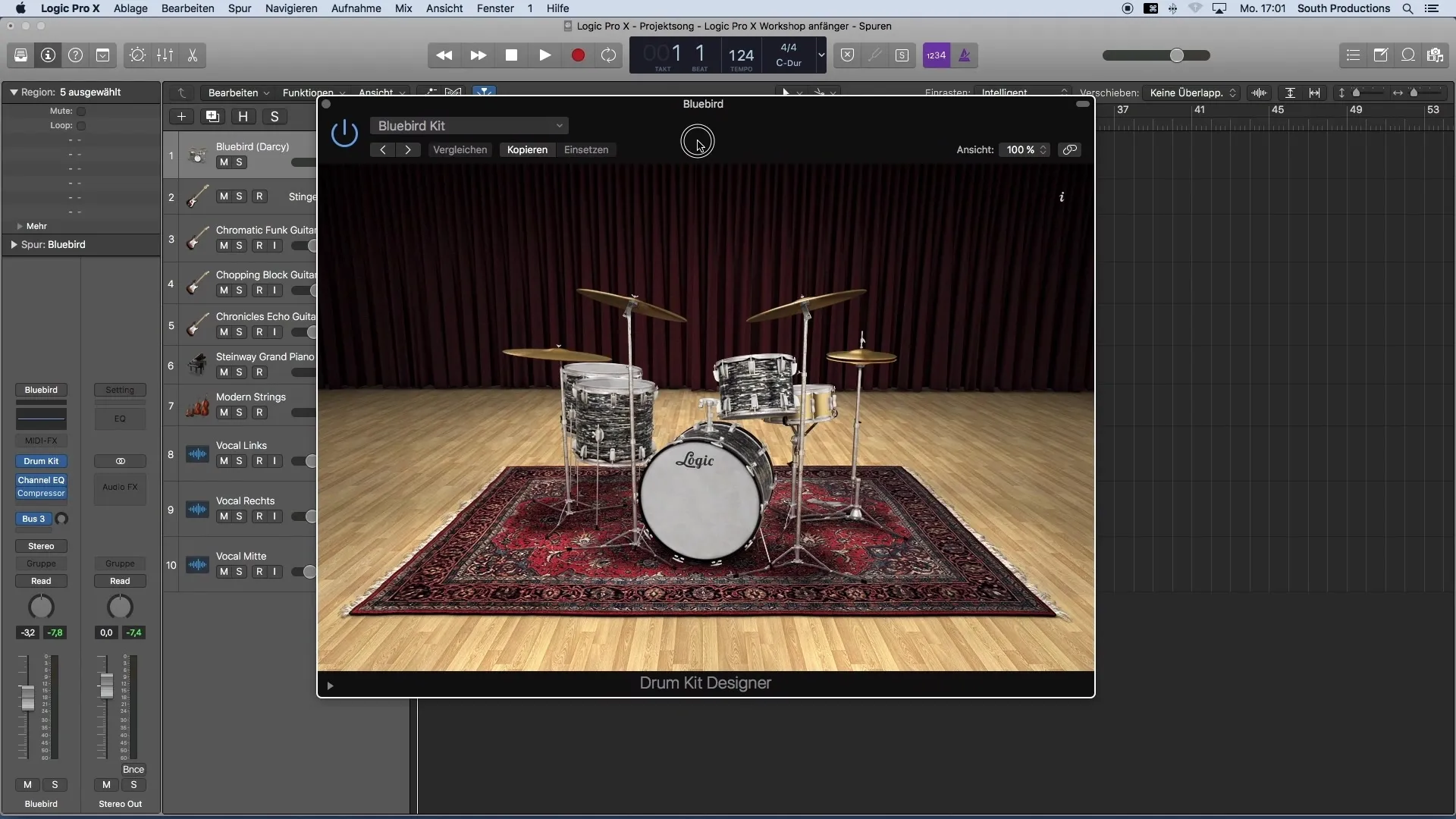
8. Izmantojiet daudzizvades (pēc izvēles)
Lai iegūtu detalizētāku miksēšanu, varat izvēlēties bungu celiņu tā sauktās daudzizvades. Tas ļauj katram perkusiju instrumentam piešķirt atsevišķu celiņu. Tomēr ņemiet vērā, ka tas piedāvā mazāk intuitīvas vispārējās pielāgošanas iespējas, tāpēc iesācējiem to neiesaku.
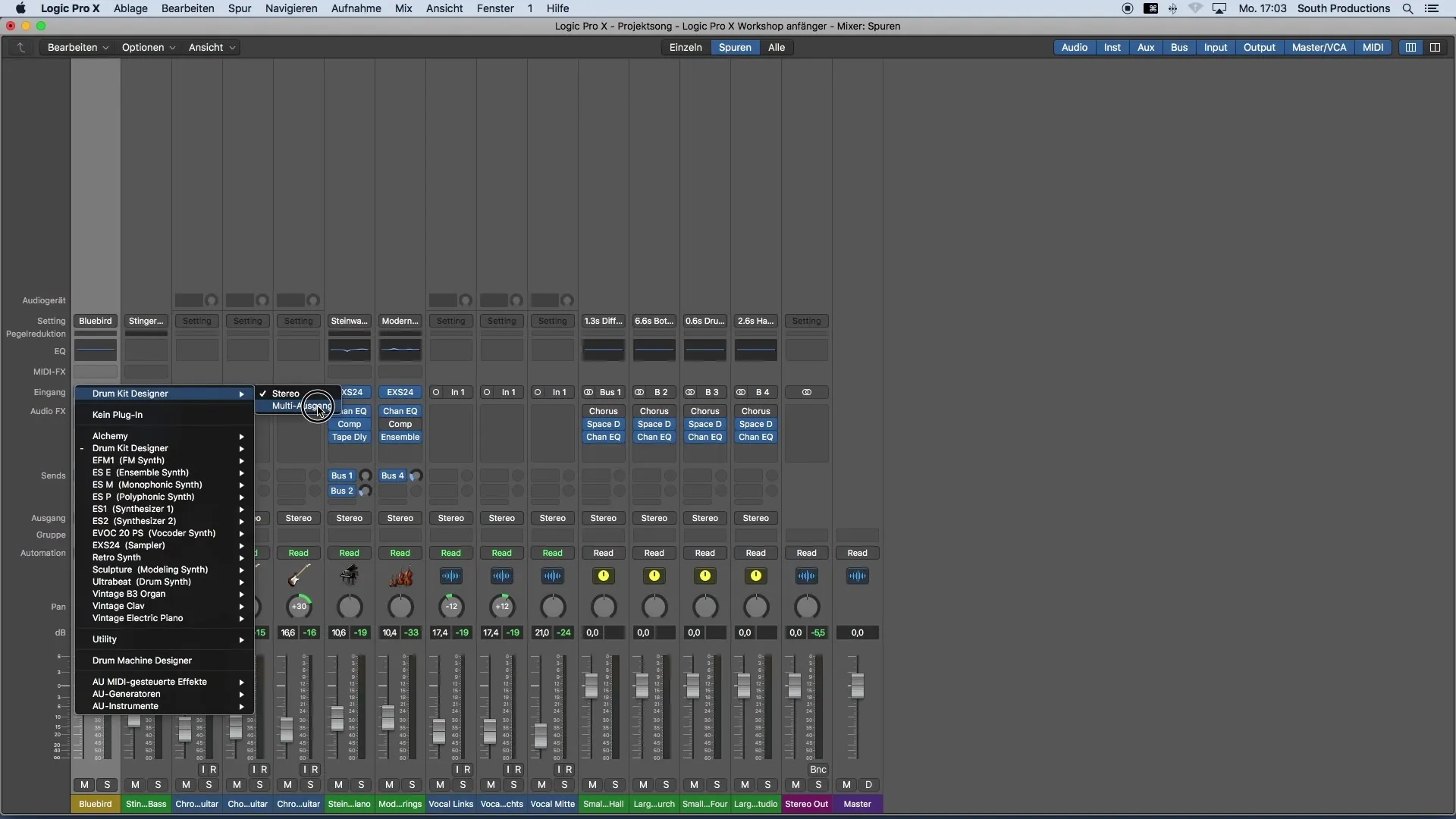
9. noklausieties melnmaisījumu
Pēc tam, kad esat izveidojis savu aptuveno miksējumu, vēlreiz visu rūpīgi noklausieties. Pārbaudiet instrumentu līdzsvaru un pārliecinieties, ka tie kopā skan labi. Ideālā gadījumā aptuvenais mikss ir saskaņota pirmā versija, kas ir radīta ātri.
Kopsavilkums
Jūs esat apguvuši visus pamata soļus, lai izveidotu aptuvenu miksējumu programmā Logic Pro X. Sākot ar sākotnējiem skaļuma iestatījumiem un beidzot ar konkrētu elementu pielāgošanu, tagad jums vajadzētu spēt optimizēt savu miksējumu, vienlaikus saglabājot skaidru struktūru un pārskatu.
Biežāk uzdotie jautājumi
Kā iestatīt cilpu programmā Logic Pro X?Noklikšķiniet uz joslas displeja laika joslā un velciet cilpas apgabalu.
Kā atiestatīt skaļumu dziesmām? Turiet nospiestu taustiņu ALT un noklikšķiniet uz skaļuma slīdņa.
Kas ir etalonmikss? Etalonmikss ir dziesma, kas ir līdzīga jūsu žanram un ko varat izmantot kā piemēru skaļuma un skaņas krāsu noteikšanai.
Kur es varu atrast mikseri programmā Logic Pro X?Atveriet mikseri, izmantojot taustiņu X vai izvēlni "Window".
Kā atiestatīt panēšanu? Nospiediet taustiņu ALT un noklikšķiniet uz panēšanas slīdņa, lai to atiestatītu.


